使用 KontrolPack 透過網路連接/控制計算機

使用 KontrolPack 輕鬆控製網路中的電腦。輕鬆連接和管理運行不同作業系統的電腦。
KDE 的 Dolphin 文件管理器有很多很酷的功能。其最佳功能之一是允許用戶下載第三方服務以在瀏覽器中進行設置。在本文中,我們將向您展示如何在 Dolphin 中啟用 Dropbox 支持。
通過在 Dolphin 中啟用 Dropbox 支持,您將能夠輕鬆共享文件、生成下載鏈接並直接從您的 Linux 桌面環境中單擊“發送到 Dropbox”。
如果您在 Linux 上使用 KDE 桌面環境,則已經設置並安裝了 Dolphin。但是,Dolphin 可用於許多其他 Linux 設置。要將其安裝在 Cinnamon、Gnome 等設備上,您需要打開一個終端並安裝以下軟件包。
注意:Dolphin 文件管理器是一個 QT 應用程序,在 KDE Plasma 和 LXQt 上看起來最好。要在 GTK 桌面環境中使用它,請安裝Adwaita-Qt。
sudo apt 安裝 dolphin
sudo apt 安裝 dolphin
須藤吃豆子 -S dolphin
須藤 dnf 安裝 dolphin
sudo zypper 安裝 dolphin
Dolphin 是 KDE 桌面環境和 Plasma 桌面的官方文件管理器。事實上,它是 KDE 中的一個重要裝置,這意味著無論您的 Linux 發行版多麼晦澀,Dolphin 都應該可用。在您的包管理器中搜索“dolphin 文件管理器”,然後按照您通常安裝程序的方式進行安裝。
或者,從他們的GitHub 頁面獲取 Dolphin 文件管理器的源代碼並使用 cmake 構建它。
在 Dolphin 中設置 Dropbox 插件毫無意義,除非您的 Linux PC 上有實際的服務。前往Dropbox官方網站,然後單擊“安裝”進入官方下載頁面。從那裡,查找您的 Linux 版本並獲取您需要的軟件包。
如果您在 Linux 桌面上安裝 Dropbox 云同步工具時遇到問題,我們已經為您服務!查看我們關於如何在 Linux 上運行 Dropbox 同步系統的深入指南。
注意:Dropbox 已聲明他們將停止支持除 Ext4 之外的 Linux 上的文件系統。在您的系統上安裝此應用程序之前,請確保您使用的是 Ext4。如果沒有,您可能需要在計算機上重新安裝 Linux 以啟用此文件系統。
在 Linux 上設置 Dropbox 後,就可以登錄了。然後,讓它同步到主目錄中的~/Dropbox文件夾。
Dolphin 文件管理器中的 Dropbox 集成與第三方插件配合使用。這個插件包含在一個名為“dolphin-plugins”的包中。如果您想在 Linux PC 上安裝它,請啟動一個終端窗口並按照與您當前使用的操作系統相匹配的說明進行操作。
注意:在安裝此插件之前,請確保 Dropbox 應用正在運行,因為它依賴於您的 Dropbox 配置文件才能工作。
sudo apt 安裝海豚插件
sudo apt-get install dolphin-plugins
sudo pacman -S 海豚插件
須藤 dnf 安裝海豚插件
sudo zypper 安裝 dolphin-plugins
Dolphin 插件可用於所有帶有 Dolphin 文件管理器的 Linux 發行版。使用您的包管理器,搜索“dolphin-plugins”並安裝它。或者,從 GitHub獲取插件包的代碼並將其安裝到您的 Linux 計算機上。
插件包在您的 Linux PC 上,Dolphin 會看到它。但是,在您的系統上完全設置插件設置之前,您將無法與 Dropbox 交互。要啟用 Dropbox 集成,請啟動 Dolphin 文件管理器,找到“控制”並選擇它。
在“控制”菜單中,選擇“配置 Dolphin”以打開文件管理器的主配置區域。在主配置區,找到“服務”選項,選擇它打開文件管理器的集成服務列表。
滾動服務列表並查找“Dropbox”選項。選中“Dropbox”旁邊的框以啟用集成,單擊“應用”並關閉 Dolphin。當您重新打開 Dolphin 時,您會在右鍵單擊菜單中看到 Dropbox,並在主目錄中的同步文件夾上看到一個綠色的複選標記。
可通過右鍵單擊菜單訪問 Dolphin 的新 Dropbox 集成。要使用它,請啟動您的文件管理器並在您的 Dropbox 同步文件夾中找到一個文件。然後,右鍵單擊數據。在右鍵單擊菜單中,您會注意到一些 Dropbox 選項。
如果您在 Dropbox 共享文件夾之外,您會注意到右鍵單擊菜單中的“移至 Dropbox”選項。此功能允許用戶毫不費力地將數據直接發送到同步文件夾。要使用它,請突出顯示 dolphin 中的任何文件或文件夾,右鍵單擊並選擇“移至 Dropbox”選項。
要從 Dolphin 共享文件,請選擇“複製 Dropbox 鏈接”選項,公共 URL 將轉到您計算機的剪貼板。按Ctrl + V與朋友共享公共 URL。
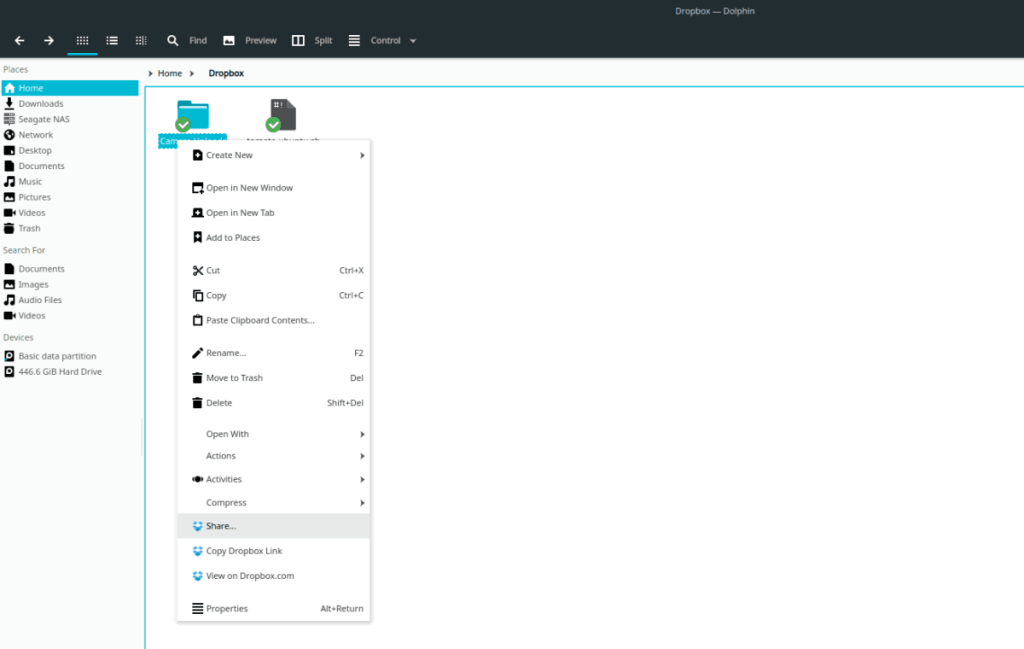
通過 Dolphin 與 Dropbox 私下共享是通過右鍵單擊目錄並選擇“共享”按鈕來完成的。選擇“共享”選項將立即打開一個新的瀏覽器窗口到 Dropbox.com,您可以使用它來設置共享。
您可以查看任何目錄的內容,或通過選擇某些內容、右鍵單擊並選擇“查看”來查看 Dropbox 網站上的文件。或者,通過選擇“查看註釋”按鈕查看文件/文件夾註釋。
使用 KontrolPack 輕鬆控製網路中的電腦。輕鬆連接和管理運行不同作業系統的電腦。
你想自動執行一些重複的任務嗎?與其手動點擊按鈕,不如用一個應用程式
iDownloade 是一款跨平台工具,可讓使用者從 BBC 的 iPlayer 服務下載無 DRM 保護的內容。它可以下載 .mov 格式的視頻
我們已經詳細介紹了 Outlook 2010 的功能,但由於它不會在 2010 年 6 月之前發布,所以現在是時候看看 Thunderbird 3 了。
每個人偶爾都需要休息一下,如果你想玩有趣的遊戲,不妨試試 Flight Gear。它是一款免費的多平台開源遊戲。
MP3 Diags 是修復音樂音訊收藏問題的終極工具。它可以正確標記您的 MP3 文件,添加缺少的專輯封面,修復 VBR
就像 Google Wave 一樣,Google Voice 也在全球引起了不小的轟動。谷歌的目標是改變我們的溝通方式,而且由於它正在成為
有許多工具可以讓 Flickr 用戶下載高品質的照片,但有沒有辦法下載 Flickr 收藏夾呢?最近我們
什麼是採樣?根據維基百科,「採樣是指從一段錄音中取出一部分或樣本,並將其重新用作樂器或
Google Sites 是 Google 提供的一項服務,可讓使用者在 Google 伺服器上託管網站。但有一個問題,它沒有內建備份選項



![免費下載 FlightGear 飛行模擬器 [玩得開心] 免費下載 FlightGear 飛行模擬器 [玩得開心]](https://tips.webtech360.com/resources8/r252/image-7634-0829093738400.jpg)




